آیا تا به حال سعی کردهاید یک eSIM را راهاندازی کنید، اما با پیامهای خطا، عدم سیگنال یا مشکلات فعالسازی مواجه شدهاید؟ این مشکل رایجتر از آن است که فکر میکنید. این راهنما توضیح میدهد که چرا eSIM شما کار نمیکند و چگونه آن را رفع کنید، همه اینها بدون هیچ گونه اصطلاحات فنی گیجکننده!
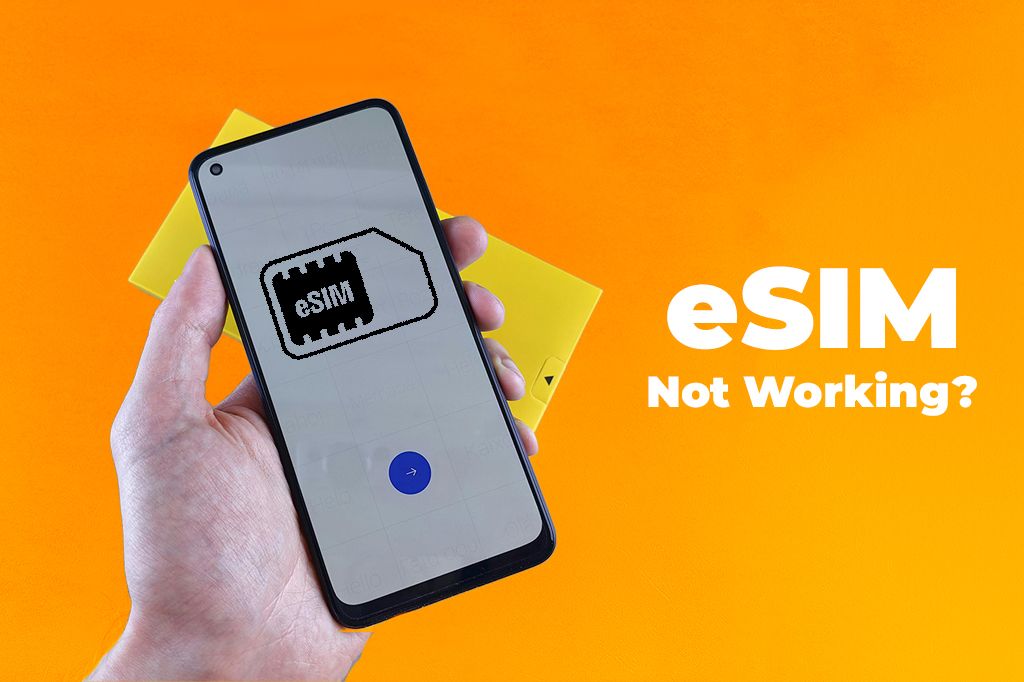
تصویر از آندری ماتویف در Pexels
آنچه eSIM شما برای کارکرد صحیح نیاز دارد
قبل از عیبیابی، مطمئن شوید گوشی شما این سه شرط را داراست:
یک دستگاه سازگار با eSIM
قبل از ادامه عیبیابی، بررسی کنید که آیا گوشی شما از فناوری eSIM پشتیبانی میکند. اکثر مدلهای جدیدتر، مانند آیفون XS، و همچنین بسیاری از دستگاههای سامسونگ و پیکسل، با eSIM سازگار هستند. مطمئن شوید که گوشی شما نیز آنلاک (قفل شبکه باز) است، زیرا گوشیهای قفلشده توسط اپراتور هر eSIMی را نمیپذیرند.
اگر هنوز مشکل دارید، تنظیمات شبکه خود را بازنشانی (Reset) کنید. این کار روی پروفایل eSIM شما تأثیری نمیگذارد، اما میتواند با پاک کردن شبکههای Wi-Fi قدیمی و جفتشدگیهای بلوتوث، به رفع مشکلات اتصال کمک کند.
مشکل: گوشی شما از eSIM پشتیبانی نمیکند.
راهحل:
- سازگاری eSIM دستگاه خود را بررسی کنید.
- بررسی کنید که آیا گوشی شما آنلاک است.
- تنظیمات شبکه را بازنشانی کنید.
پوشش شبکه
اگر سیگنال ندارید یا اتصال ضعیف است، ابتدا از برنامههایی مانند OpenSignal یا Speedtest استفاده کنید تا بررسی کنید که آیا 4G/5G در منطقه شما موجود است یا خیر و مطمئن شوید که طرح eSIM شما از آن نوع شبکه پشتیبانی میکند.
یک راهاندازی مجدد ساده گاهی اوقات میتواند این مشکل را حل کرده و مشکلات جزئی را برطرف کند. اگر این کمک نکرد، تنظیمات شبکه خود را بازنشانی کنید (این کار جزئیات Wi-Fi و VPN را پاک میکند اما eSIM شما را نگه میدارد).
- در iOS، به تنظیمات (Settings) > عمومی (General) > بازنشانی (Reset) > بازنشانی تنظیمات شبکه (Reset Network Settings) بروید، و در Android، تنظیمات (Settings) > سیستم (System) > گزینههای بازنشانی (Reset Options) > بازنشانی Wi-Fi، موبایل و بلوتوث (Reset Wi-Fi, Mobile & Bluetooth).
اگر در سفر هستید، رومینگ داده (Data Roaming) باید روشن باشد. اگر در داخل ساختمان یا در منطقه دورافتادهای هستید، انتقال به یک نقطه بهتر ممکن است کمک کند.
در نهایت، اگر مشکل ادامه داشت، پس از تأیید با ارائهدهنده خود، سعی کنید eSIM خود را مجدداً نصب کنید.
مشکل: عدم سیگنال یا اتصال ضعیف.
راهحل:
- پوشش را بررسی کنید
- دستگاه خود را راهاندازی مجدد کنید
- تنظیمات شبکه را بازنشانی کنید
- رومینگ داده را فعال کنید
- به مکان بهتری بروید
- eSIM را مجدداً نصب کنید (در صورت لزوم)
یک طرح eSIM فعال
اگر eSIM شما کار نمیکند، ممکن است به دلیل یک طرح داده غیرفعال یا منقضی شده باشد. ابتدا وضعیت طرح خود را بررسی کنید:
- در آیفون، به تنظیمات (Settings) > سلولی (Cellular) > طرحهای سلولی (Cellular Plans) بروید، جایی که eSIMهای فعال یک نقطه سبز و نوارهای سیگنال را نشان میدهند، و در Android، به تنظیمات (Settings) > شبکه و اینترنت (Network & Internet) > مدیر سیمکارت (SIM Card Manager) بروید تا مطمئن شوید که به عنوان “فعال” علامتگذاری شده است.
در مرحله بعد، اتصال خود را با تلاش برای مرور وب یا برقراری تماس تست کنید. اگر کار نمیکند، رومینگ داده (Data Roaming) را با رفتن به تنظیمات (Settings) > سلولی (Cellular) > انتخاب eSIM در آیفون یا تنظیمات (Settings) > اتصالات (Connections) > شبکههای موبایل (Mobile Networks) در Android فعال کنید.
پس از آن، گوشی خود را راهاندازی مجدد کنید تا تغییرات اعمال شود. اگر هنوز مشکل دارید، با ارائهدهنده خود تماس بگیرید تا طرح شما را دوباره فعال یا تمدید کند.
مشکل: eSIM فعال نشده یا منقضی شده است.
راهحل:
- وضعیت طرح خود را در برنامه یا تنظیمات ارائهدهنده خود دوباره بررسی کنید.
- رومینگ داده را فعال کنید.
نکات اضافی برای حل مشکل کار نکردن eSIM
اگر با eSIM خود مشکل دارید، ابتدا مطمئن شوید که نصب در تنظیمات گوشی شما صحیح است. در Android، به مدیر سیمکارت (SIM Manager) بروید؛ در آیفون، زیر سرویس موبایل (Mobile Service) را بررسی کنید. مطمئن شوید که تنظیمات APN شما صحیح است.
به طور کلی، یک ارائهدهنده eSIM با شهرت قوی و پوشش خوب در هر کجا که سفر میکنید، انتخاب کنید، مانند Yoho Mobile. این شرکت طرحهای انعطافپذیر و مقرونبهصرفهای ارائه میدهد که در بیش از 190 کشور کار میکنند.
چرا eSIM شما کار نمیکند؟ نحوه رفع آن
اگر eSIM شما کار نمیکند، ممکن است به این دلیل باشد که گوشی شما به یک اپراتور خاص قفل (locked) شده است یا طرح شما به درستی فعال نشده است. ابتدا بررسی کنید که آیا گوشی شما آنلاک است.
- در آیفون، به تنظیمات (Settings) > عمومی (General) > درباره (About) > قفل اپراتور (Carrier Lock) بروید. اگر “بدون محدودیت سیمکارت” (No SIM restrictions) را نشان میدهد، گوشی شما آنلاک است. اگر نام یک اپراتور نمایش داده شد، باید برای آنلاک کردن آن با اپراتور خود تماس بگیرید. در Android، به تنظیمات (Settings) > اتصالات (Connections) > شبکههای موبایل (Mobile Networks) > اپراتورهای شبکه (Network Operators) بروید و “انتخاب خودکار شبکه” (Automatically Select Network) را خاموش کنید. اگر فقط یک اپراتور ظاهر شد، گوشی شما احتمالاً قفل است.
سپس، مطمئن شوید که eSIM شما فعال شده است.
- در آیفون، به تنظیمات (Settings) > سلولی (Cellular) > افزودن طرح سلولی جدید (Add New Cellular Plan) بروید تا آن را نصب و فعال کنید. برای Android، از تنظیمات (Settings) > شبکه و اینترنت (Network & Internet) > مدیر سیمکارت (SIM Manager) استفاده کنید.
اگر هنوز مشکل دارید، با اپراتور خود تماس بگیرید تا گوشی شما را آنلاک کند یا تأیید کند که طرح eSIM شما به درستی فعال شده است.
مشکل: گوشی شما قفل اپراتور است، یا طرح به درستی فعال نشده است.
راهحل:
- مطمئن شوید گوشی شما آنلاک است.
- تأیید کنید که eSIM اضافه شده و فعال است.
ممکن است این مطلب را نیز دوست داشته باشید: حقیقت درباره آیفونهای قفلشده توسط اپراتور
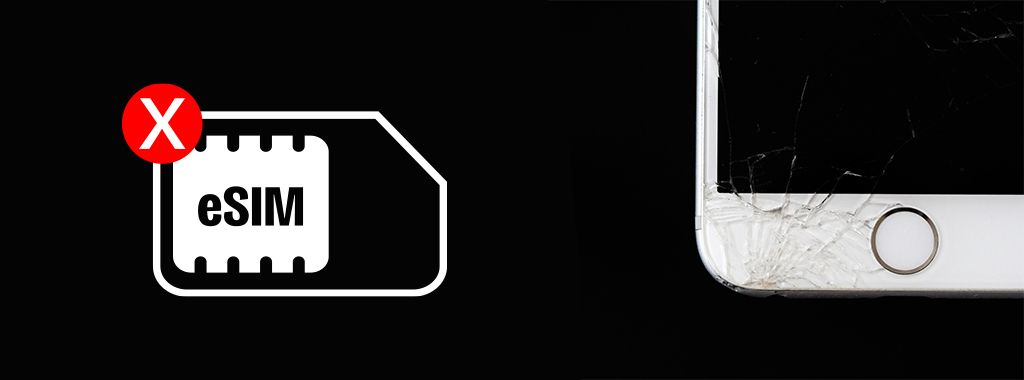
تصویر از energepic.com در Pexels
مشکلات اتصال eSIM
اگر eSIM شما وصل نمیشود، اغلب فقط یک راهحل سریع نیاز دارد. با راهاندازی مجدد گوشی خود شروع کنید؛ آن را خاموش کرده، 30 ثانیه صبر کنید، و سپس دوباره روشن کنید تا شبکه تازهسازی شود. سپس، بررسی کنید که آیا رومینگ داده (Data Roaming) فعال است:
- در آیفون، به تنظیمات (Settings) > سلولی (Cellular) > گزینههای داده سلولی (Cellular Data Options) > رومینگ (Roaming) بروید، و در Android، به تنظیمات (Settings) > اتصالات (Connections) > شبکههای موبایل (Mobile Networks) > رومینگ داده (Data Roaming) بروید و آن را روشن کنید.
اگر این کار جواب نداد، حالت هواپیما (Airplane Mode) را برای 20 ثانیه روشن و سپس خاموش کنید تا اتصال مجدداً برقرار شود. همچنین، مطمئن شوید که نرمافزار گوشی شما بهروز است، زیرا بهروزرسانیها اغلب مشکلات سازگاری را حل میکنند.
در نهایت، تنظیمات شبکه خود را بررسی کنید تا تأیید کنید که داده موبایل فعال است، و در صورت لزوم تنظیمات APN خود را بازبینی کنید. اگر هنوز مشکل دارید، تأیید کنید که طرح eSIM شما فعال شده و به درستی از طریق برنامه یا تنظیمات ارائهدهنده شما تنظیم شده است.
مشکل: مشکلات اتصال eSIM.
راهحل:
- گوشی خود را راهاندازی مجدد کنید.
- رومینگ داده را فعال کنید.
- حالت هواپیما را روشن و خاموش کنید.
- نرمافزار را بهروزرسانی کنید.
- تنظیمات شبکه را تأیید کنید.
تنظیمات شبکه نادرست یا خراب
اگر گوشی شما نمیتواند به Wi-Fi، بلوتوث یا شبکههای موبایل متصل شود، مشکل ممکن است تنظیمات شبکه خراب باشد. یک راهحل سریع میتواند بازنشانی (Reset) آنها باشد:
- در آیفون، به تنظیمات (Settings) > عمومی (General) > بازنشانی (Reset) > بازنشانی تنظیمات شبکه (Reset Network Settings) بروید، سپس تأیید کنید. در Android، به تنظیمات (Settings) > سیستم (System) > گزینههای بازنشانی (Reset Options) > بازنشانی Wi-Fi، موبایل و بلوتوث (Reset Wi-Fi, Mobile & Bluetooth) بروید و تأیید کنید.
توجه داشته باشید که پس از بازنشانی، شبکههای Wi-Fi و رمزهای عبور ذخیرهشده شما پاک خواهند شد، بنابراین باید به صورت دستی دوباره وصل شوید. دستگاههای بلوتوث نیز جفتنشده (unpaired) خواهند شد، و تنظیمات سلولی به حالت پیشفرض بازخواهند گشت. اگر از eSIM استفاده میکنید، نگران نباشید، حذف نخواهد شد، اما ممکن است لازم باشد برخی تنظیمات را دوباره پیکربندی کنید. eSIM شما باید به طور خودکار دوباره وصل شود.
پس از اتمام بازنشانی، تنظیمات داده موبایل و رومینگ خود را بررسی کنید. اگر مشکل ادامه داشت، سعی کنید پروفایل اپراتور خود را با استفاده از کد QR یا برنامه اپراتور خود مجدداً نصب کنید.
مشکل: تنظیمات شبکه نادرست یا خراب.
راهحل:
- تنظیمات شبکه را بازنشانی کنید
- به Wi-Fi دوباره متصل شوید.
- دستگاههای بلوتوث را دوباره جفت کنید.
- داده موبایل و رومینگ را بررسی کنید.
- اتصال eSIM را تأیید کنید.
- دستگاه خود را راهاندازی مجدد کنید.
- پروفایل اپراتور را مجدداً نصب کنید.
- نرمافزار را بهروزرسانی کنید.
- با اپراتور خود تماس بگیرید.
رفع مشکلات ناشی از نرمافزار قدیمی
اگر گوشی شما کند است، فریز میکند، برنامهها از کار میافتند، در اتصال به Wi-Fi یا بلوتوث مشکل دارد، یا به سادگی آنطور که باید کار نمیکند، ممکن است به دلیل قدیمی بودن نرمافزار باشد.
برای رفع این مشکل، به سادگی نرمافزار گوشی خود را بهروزرسانی کنید.
- در آیفون، به تنظیمات (Settings) > عمومی (General) > بهروزرسانی نرمافزار (Software Update) بروید و هر بهروزرسانی موجود را نصب کنید. در Android، به تنظیمات (Settings) > سیستم (System) > بهروزرسانی نرمافزار (Software Update) (یا درباره گوشی (About Phone) > بهروزرسانی سیستم (System Update)) بروید و دستورالعملها را دنبال کنید.
مطمئن شوید که فضای کافی با حذف برنامههایی که استفاده نمیکنید یا پاک کردن فایلهای اضافی دارید. از یک اتصال Wi-Fi قوی استفاده کنید تا بهروزرسانی در نیمه راه متوقف نشود. پس از بهروزرسانی، گوشی خود را راهاندازی مجدد کرده و در تنظیمات بررسی کنید که آیا کار کرده است. اگر گوشی شما همچنان مشکل دارد، برای کمک با پشتیبانی تماس بگیرید.
مشکل: نرمافزار گوشی شما قدیمی است و باعث ایجاد تداخل میشود.
راهحل:
- نرمافزار را بهروزرسانی کنید.
- از فضای ذخیرهسازی کافی اطمینان حاصل کنید.
- به Wi-Fi متصل شوید.
- وضعیت بهروزرسانی را تأیید کنید.
- در صورت لزوم با پشتیبانی تماس بگیرید.
رفع مشکلات مداوم eSIM با بازنشانی کارخانه
اگر eSIM شما با وجود عیبیابی همچنان با مشکل مواجه است، بازنشانی کارخانه ممکن است راهحل باشد. ابتدا، از دادههای خود نسخه پشتیبان تهیه کنید:
-
در آیفون، از iCloud یا iTunes/Finder استفاده کنید، و در Android، از Google Backup یا یک برنامه شخص ثالث استفاده کنید.
-
سپس، دستگاه خود را با رفتن به تنظیمات (Settings) > عمومی (General) > بازنشانی (Reset) > پاک کردن همه محتوا و تنظیمات (Erase All Content & Settings) در آیفون یا تنظیمات (Settings) > سیستم (System) > گزینههای بازنشانی (Reset Options) > پاک کردن همه دادهها (بازنشانی کارخانه) (Erase All Data (Factory Reset)) در Android، بازنشانی کنید.
لطفاً توجه داشته باشید که این کار همه چیز را پاک خواهد کرد، اما پروفایل eSIM شما ممکن است همچنان در دستگاه ذخیره شده باشد، اگرچه ممکن است نیاز به فعالسازی مجدد داشته باشد. پس از بازنشانی، نسخه پشتیبان خود را بازیابی کرده و در صورت نیاز eSIM را مجدداً نصب کنید. اگر مشکل ادامه داشت، برای پشتیبانی بیشتر با اپراتور خود تماس بگیرید.
مشکل: خرابیهای مداوم eSIM حتی پس از عیبیابی.
راهحل:
- از دادههای خود نسخه پشتیبان تهیه کنید.
- بازنشانی کارخانه را انجام دهید.
- دادهها را بازیابی کنید.
- پروفایل eSIM را مجدداً نصب کنید.
- در صورت ادامه مشکلات با اپراتور تماس بگیرید.
